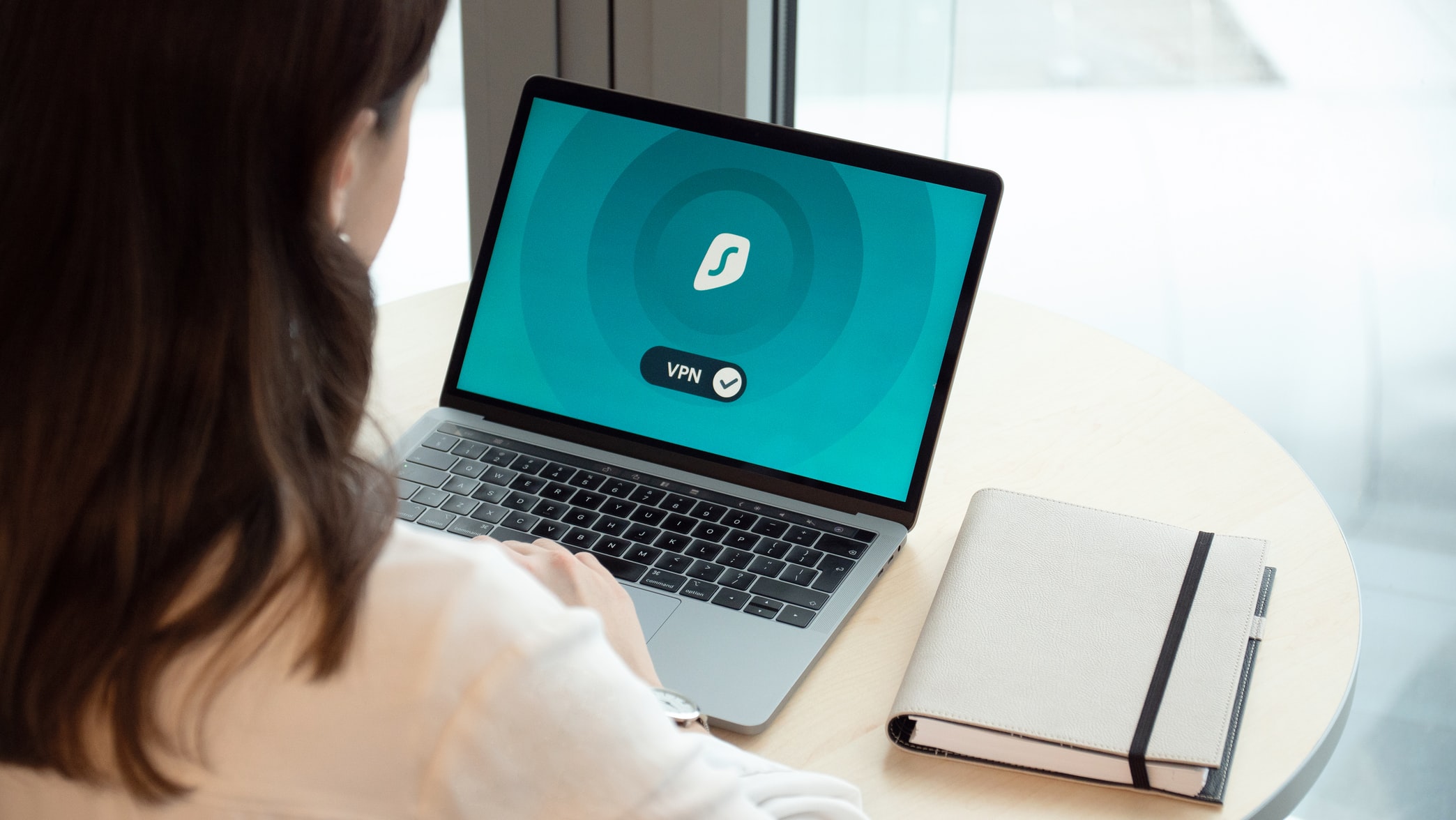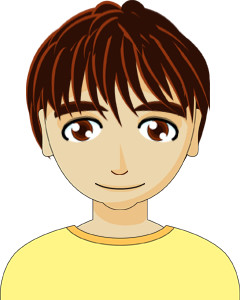
本日は、GRCという検索順位チェックツールを紹介します!
目次
想定読者
検索順位チェックツールを導入したい人
GRCの導入手順及び使用方法について知りたい人
結論
GRCを使いこなして、より効率的なブログ運営を実践していきましょう!!
事前に用意するもの
特になし
GRCとは
SEOの検索順位チェックツールです。
Google、Yahoo!、Bingの3つの検索エンジンの掲載順位を取得することができます。
登録方法
【無料プラン】
①GRCをダウンロードする。
以上となります。
ここから先は有料プランです。
【有料プラン】
①ライセンス申し込みサイトを開く
②ライセンス内容を確認し、任意のプランを決めたら、
画面下部の「ライセンス利用規約に同意し、ライセンス購入申し込みフォームに進みます」を押下
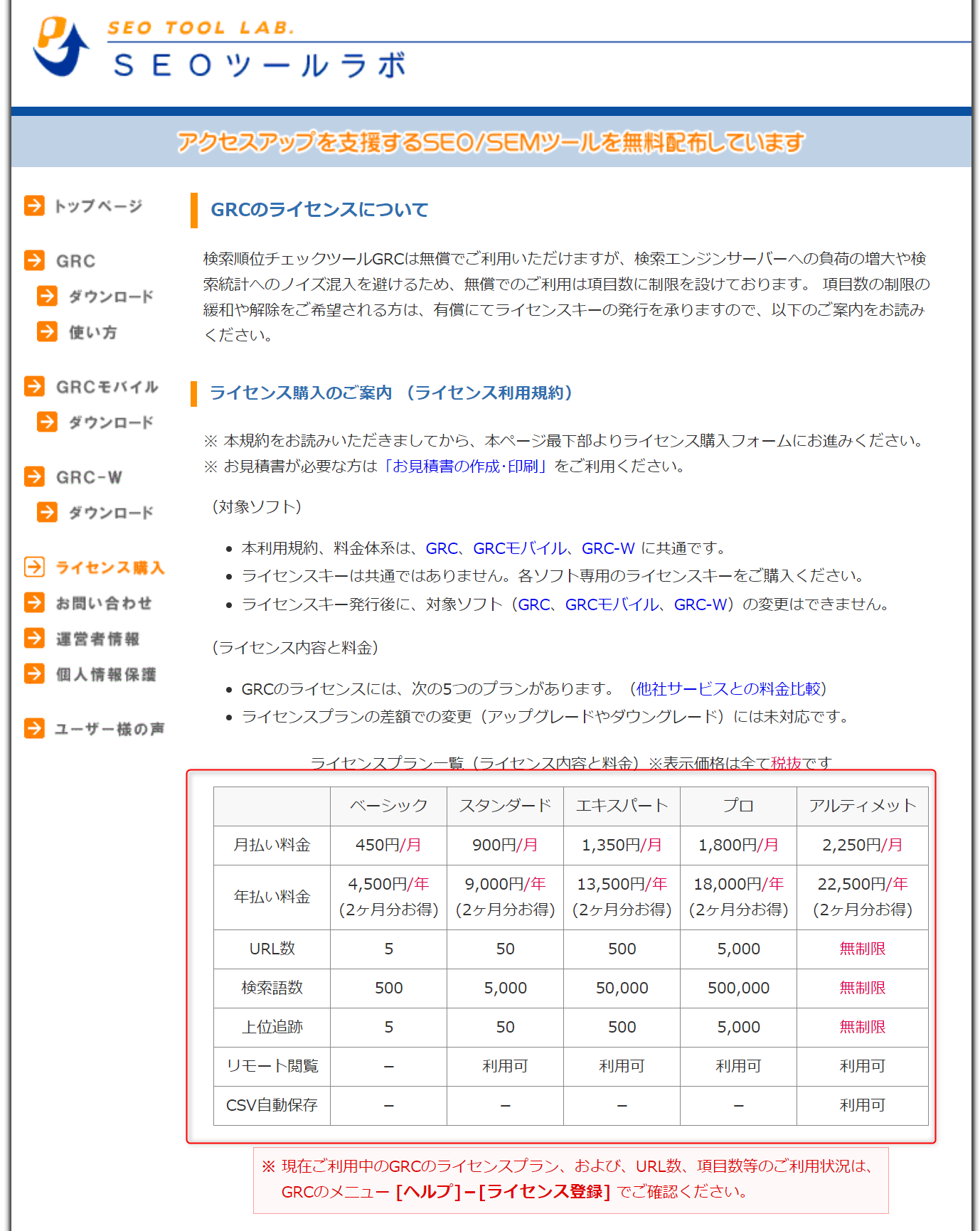
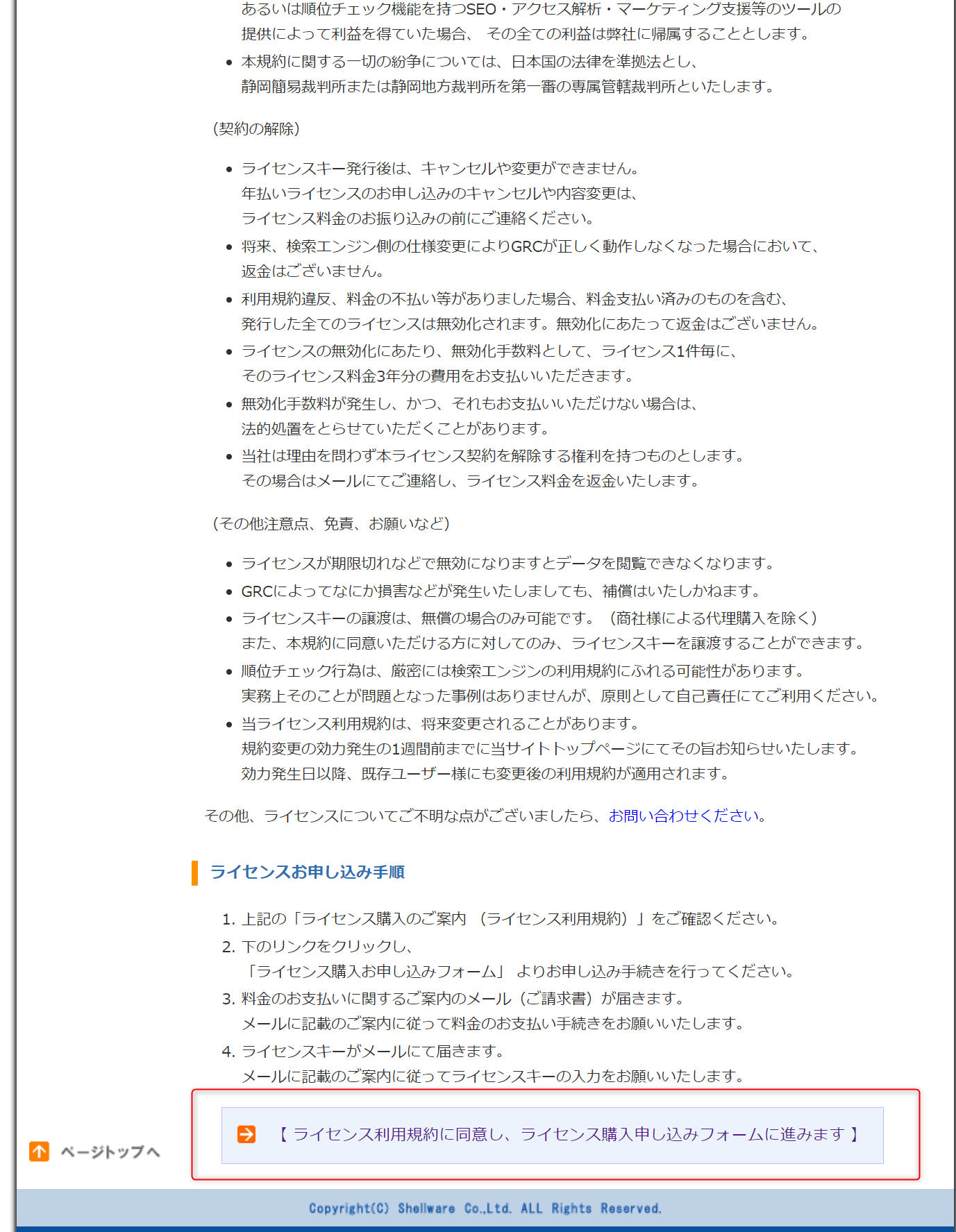
④支払い方法を選択し、「月払い・PayPal」「年払い・銀行振込」のどちらかを押下
※今回は「月払い・PayPal」支払いの手順を説明します!
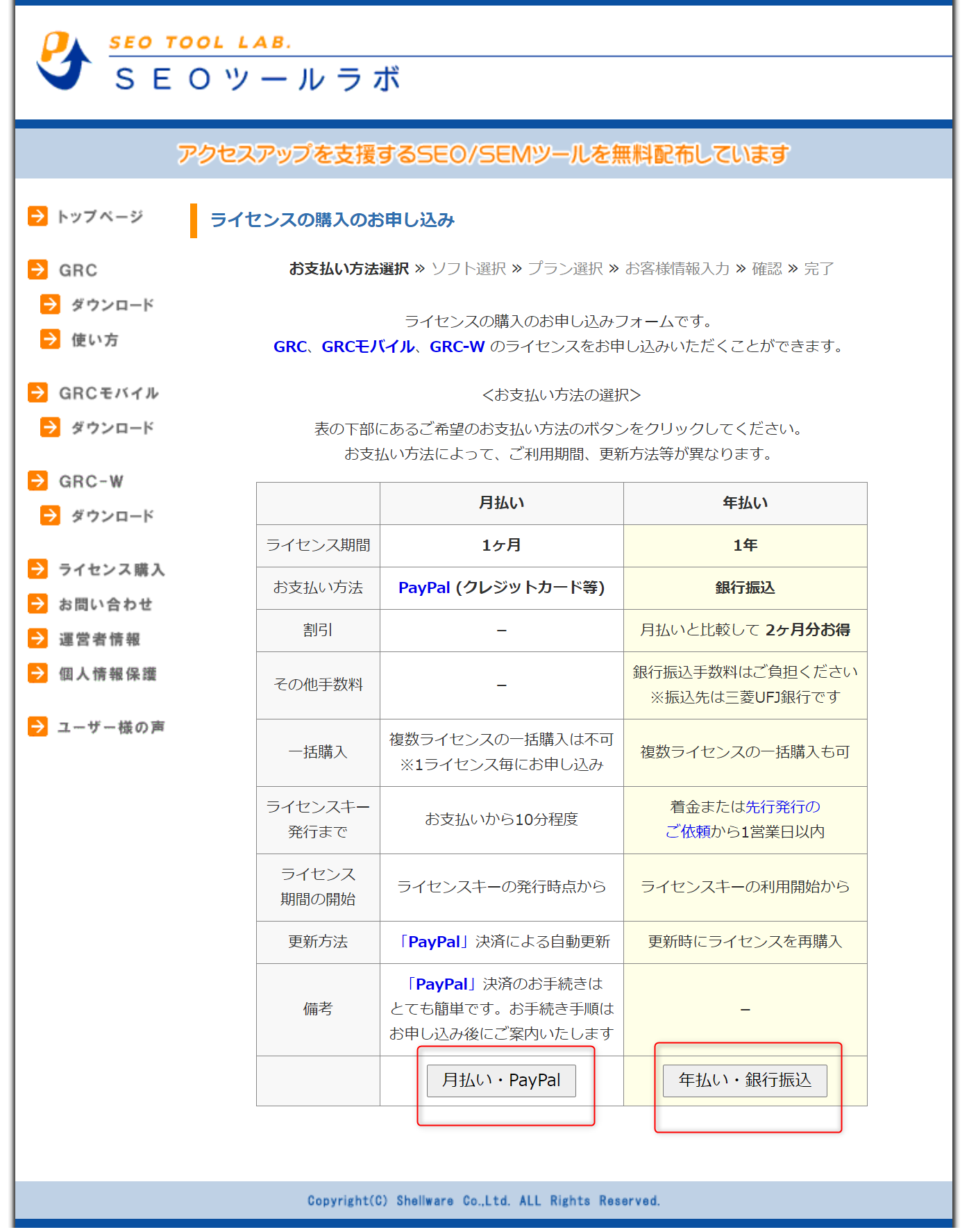
⑤ソフトを選択する
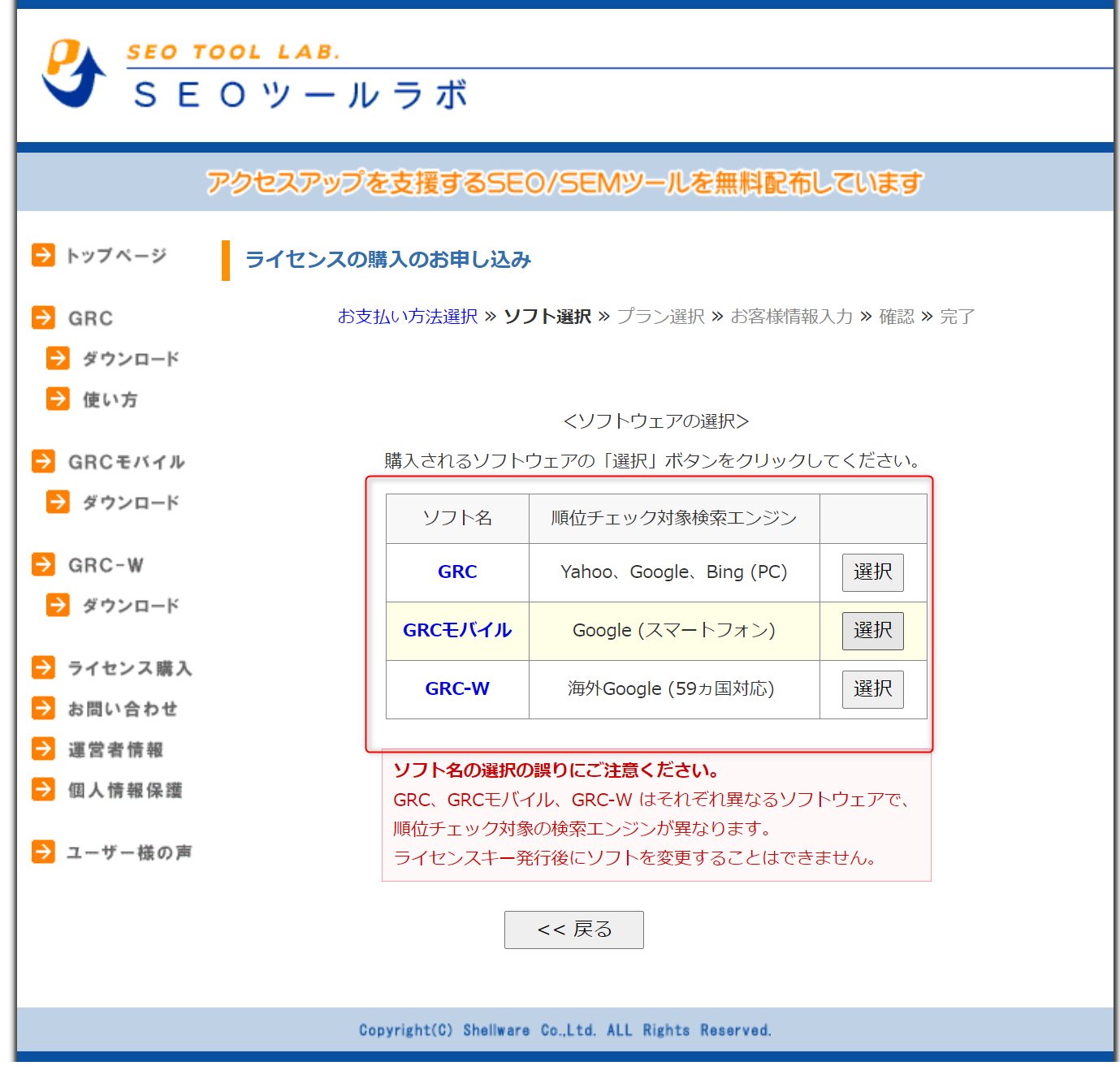
⑥プランを選択する
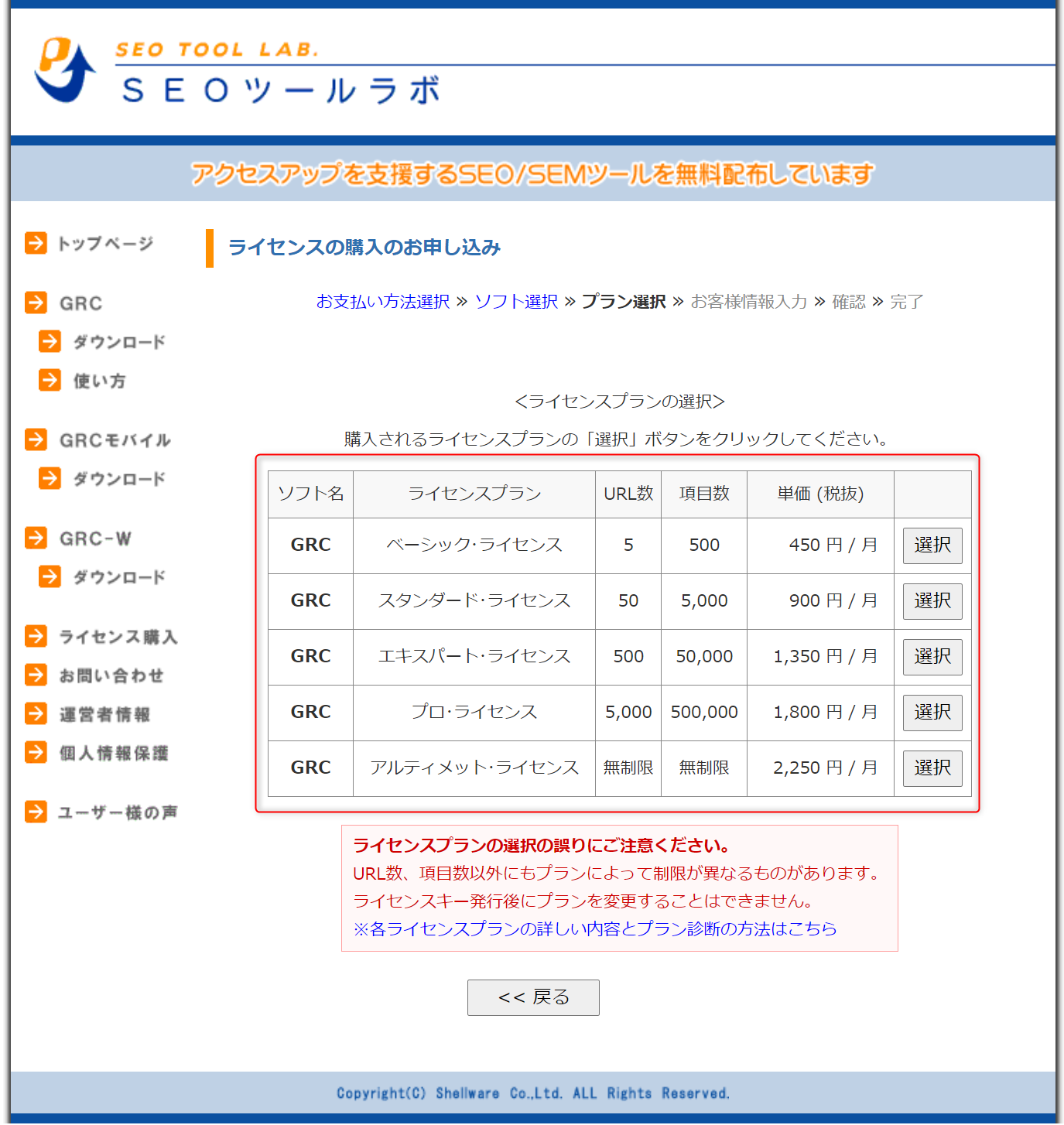
⑦「請求書の宛名」及び「メールアドレス」を入力し、「確認画面へ」を押下
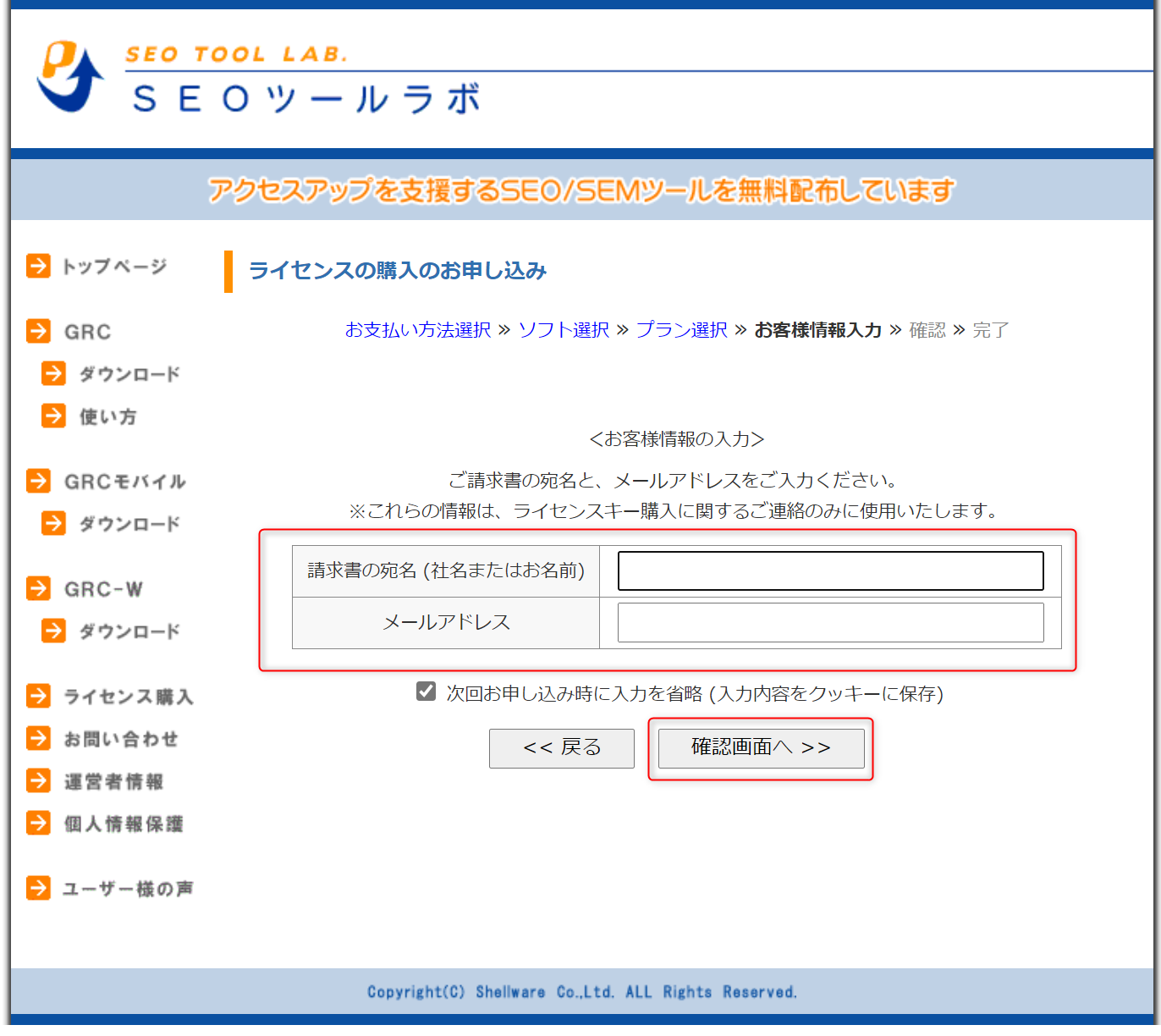
⑧申込内容を確認し、「ライセンス購入を申し込む」を押下
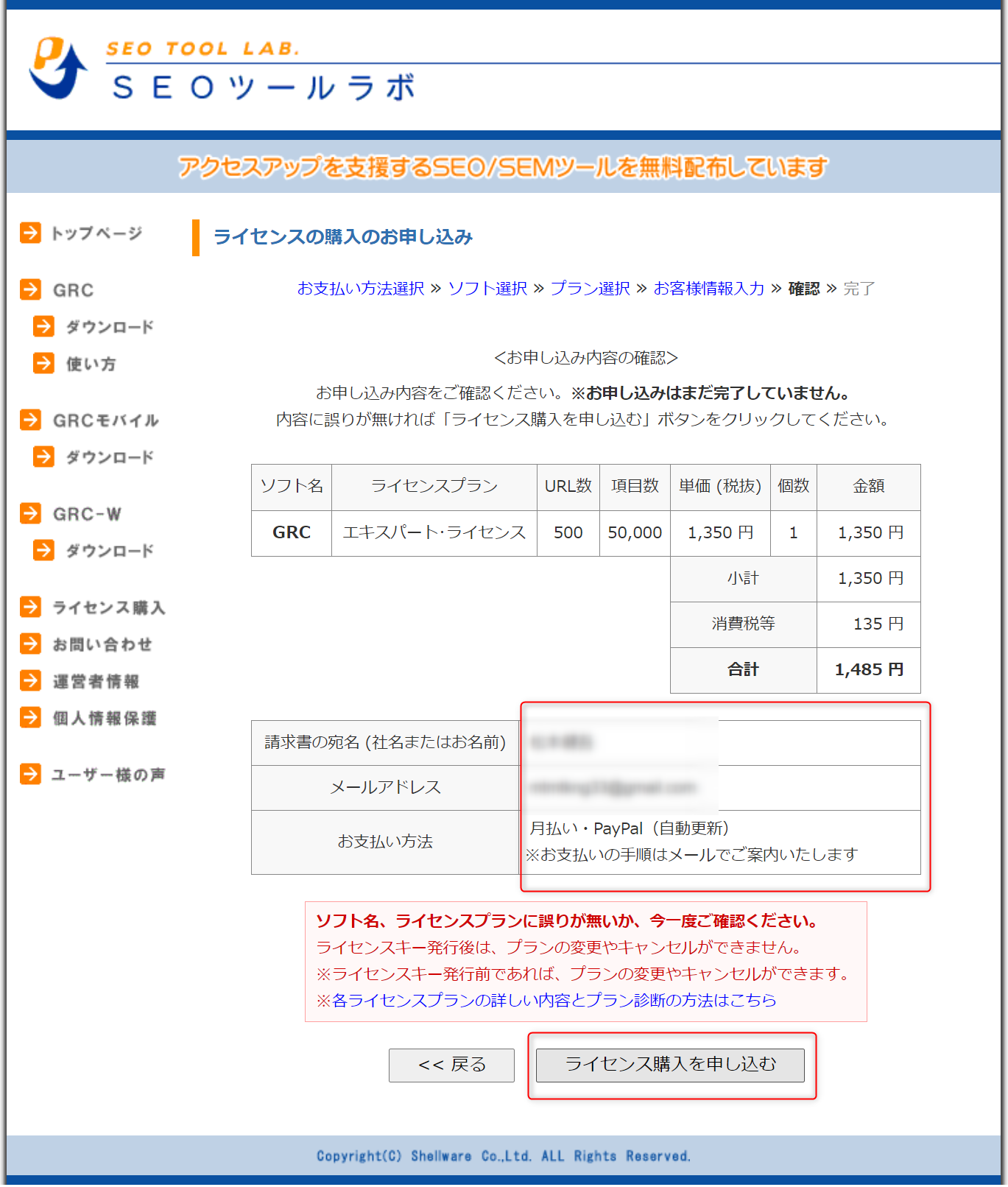
⑨PayPalアカウントを持っている人は「はい」ないひとは「いいえ」を押下
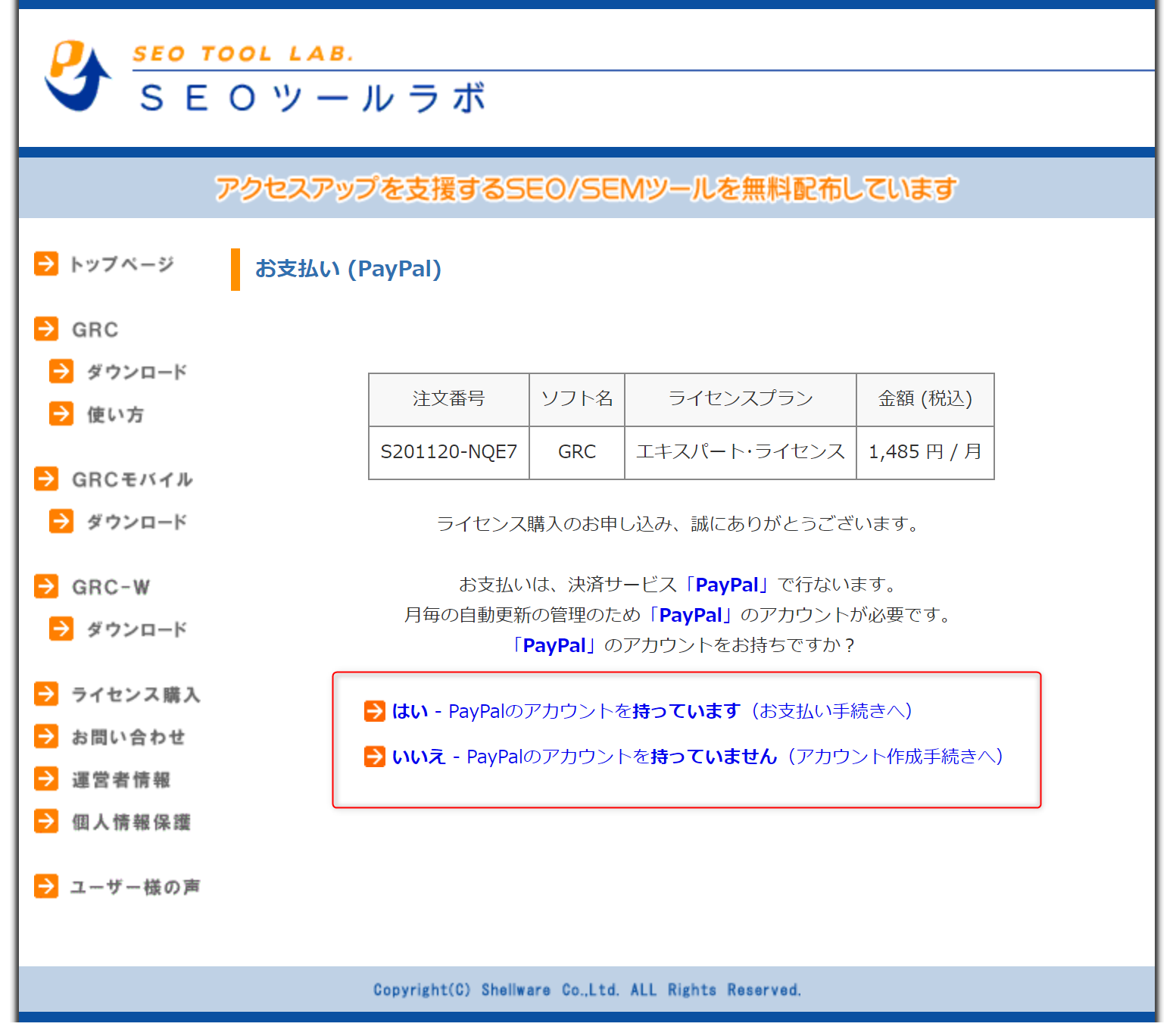
⑩「購入する」を押下
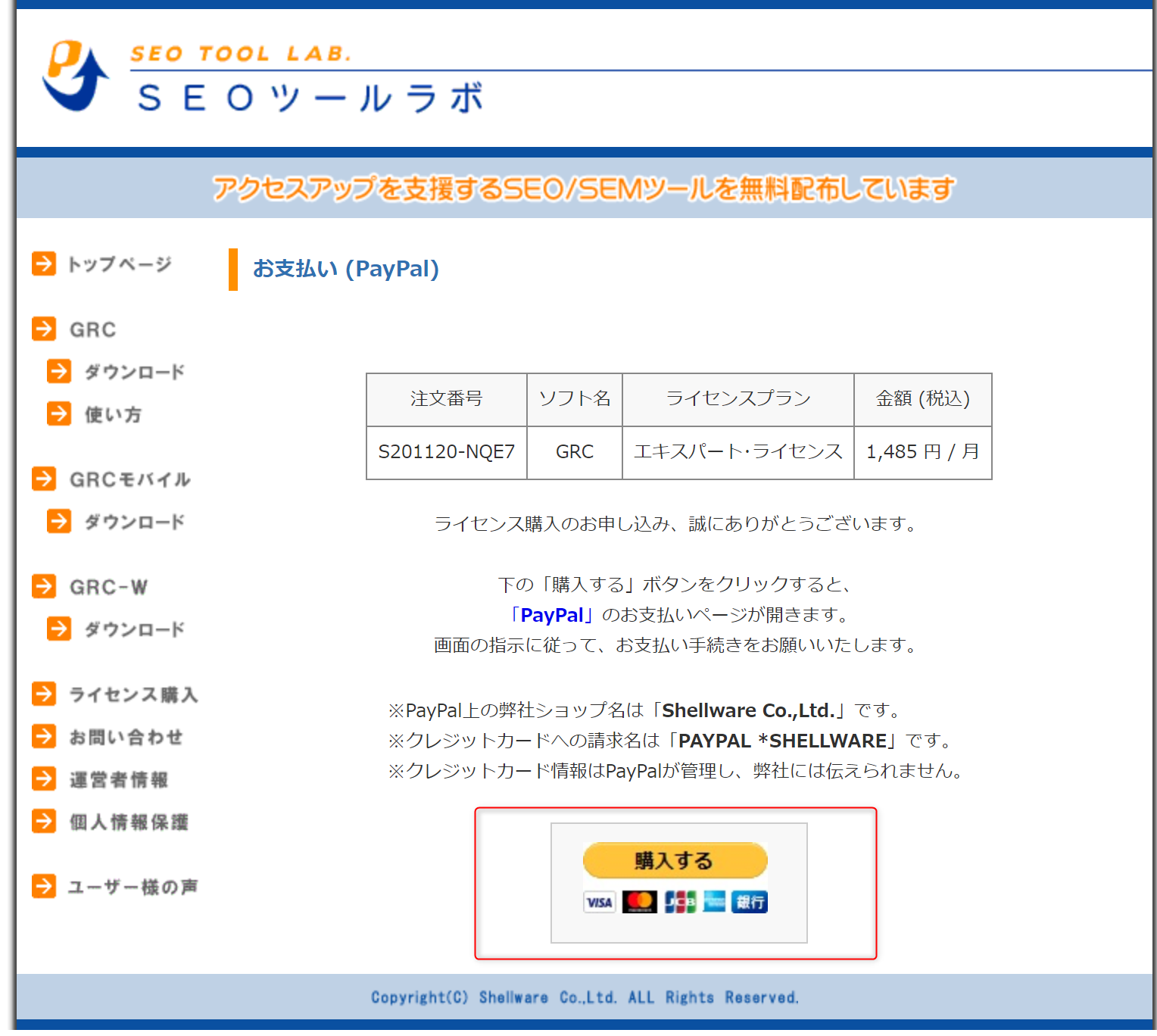
⑪このようなメールが届くのでログインして支払い手続きを完了します
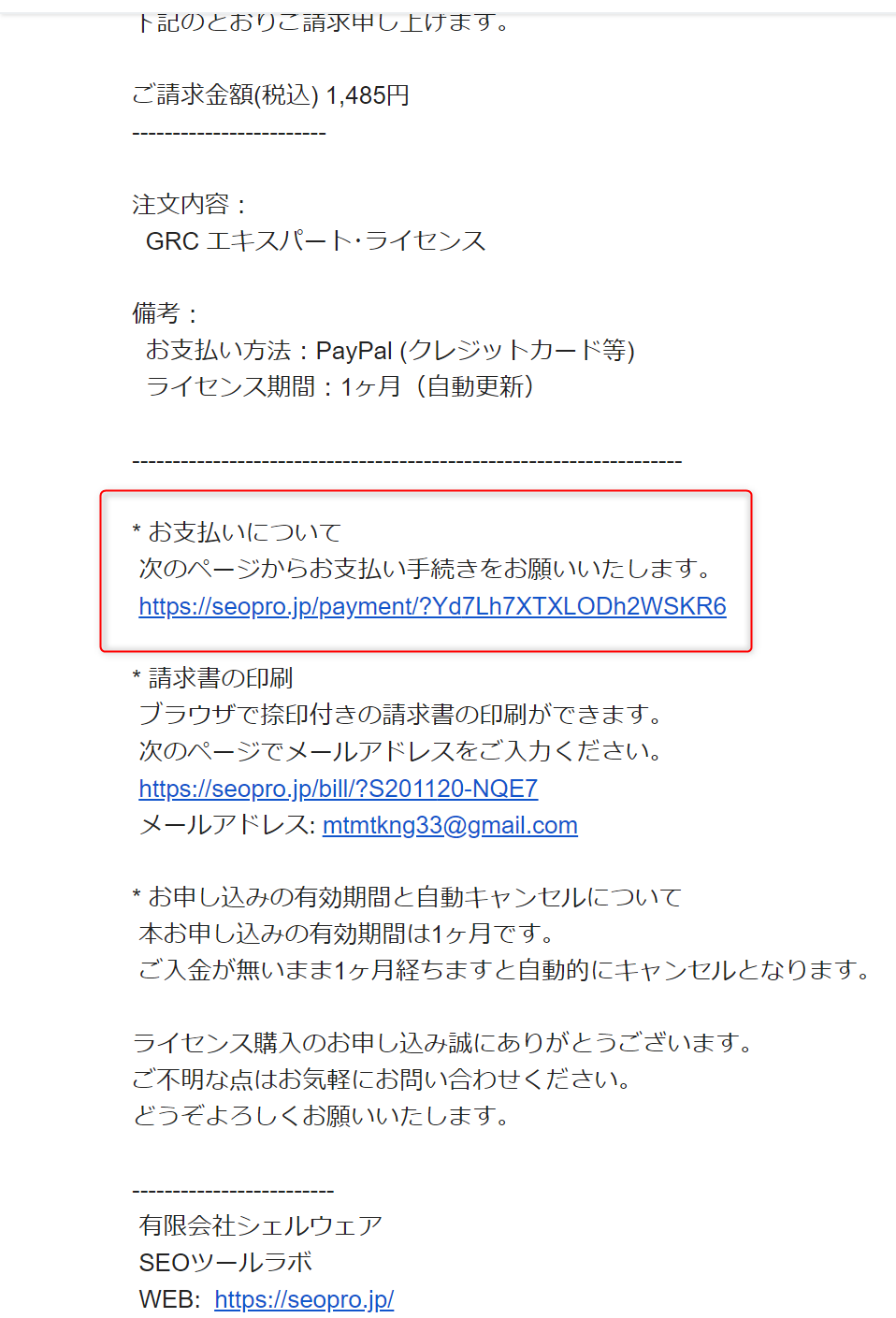
⑫支払い手続きすると完了です!!
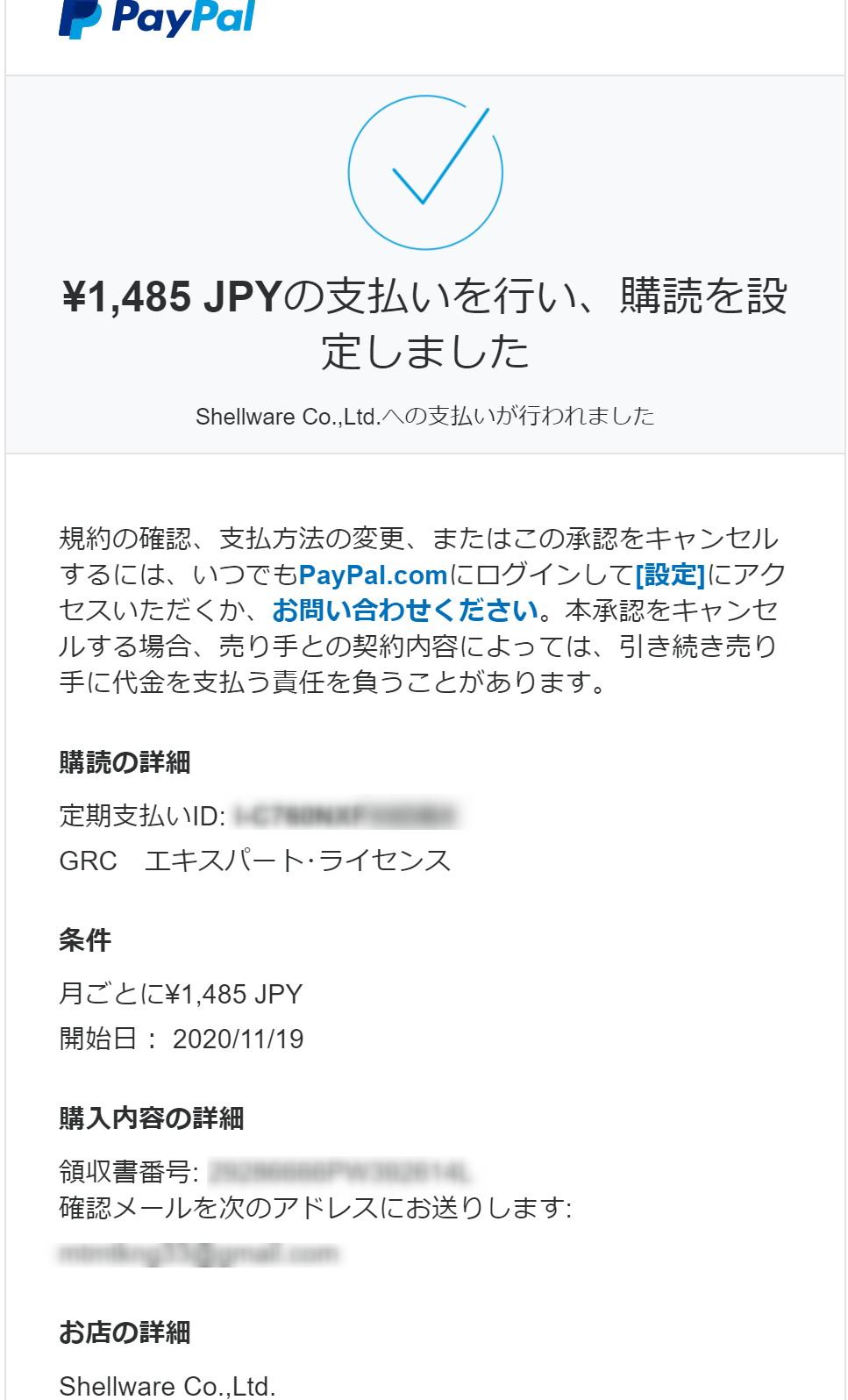
⑬そのあと、「GRC ライセンスキー発行のご連絡」というメールが届くので、
ライセンスキーをコピーします。
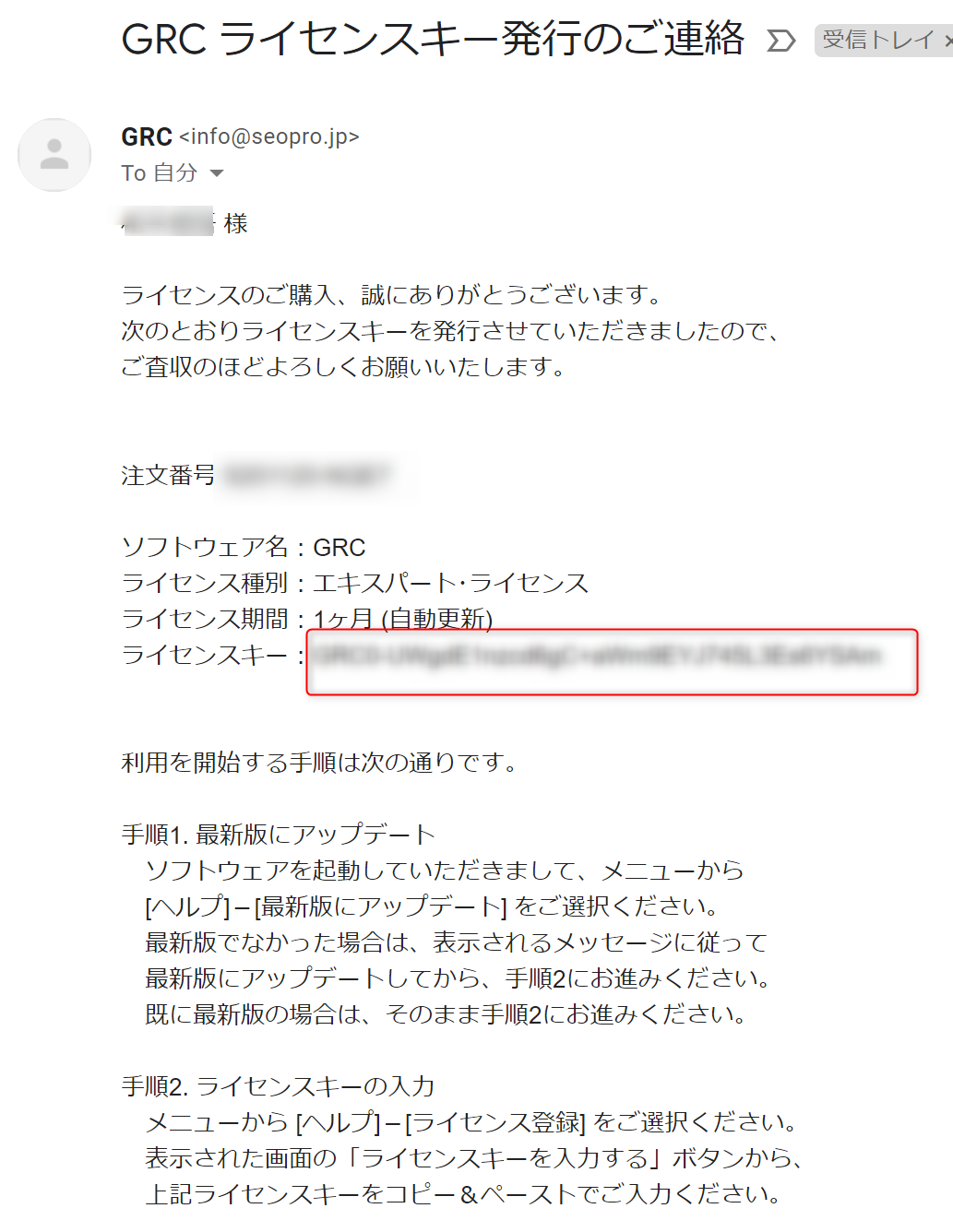
⑭ ①でダウンロードしたGRCを開く
⑮「ヘルプ」を押下
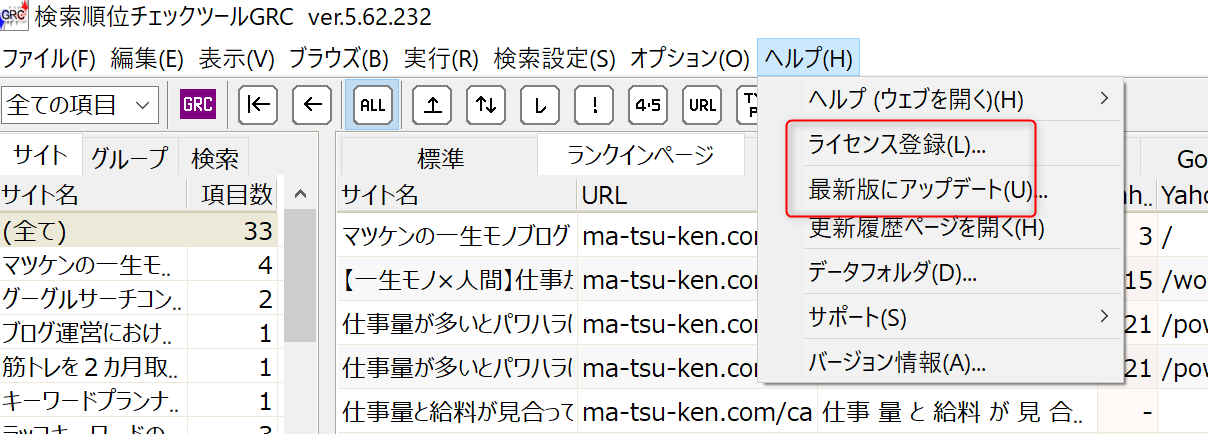
⑯「最新版にアップロード」を押下し、最新バージョンに更新
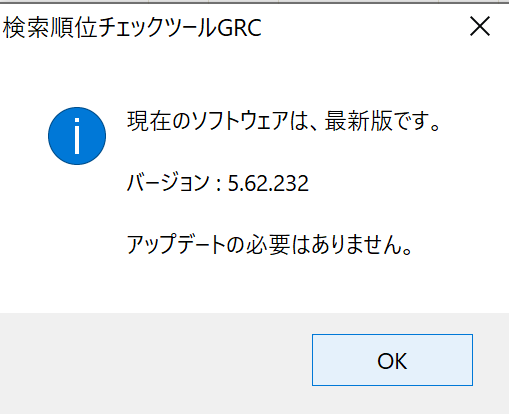
⑭「ヘルプ」を押下し、「ライセンス登録」を押下
⑮ ⑬でコピーした「ライセンスキー」をペーストする
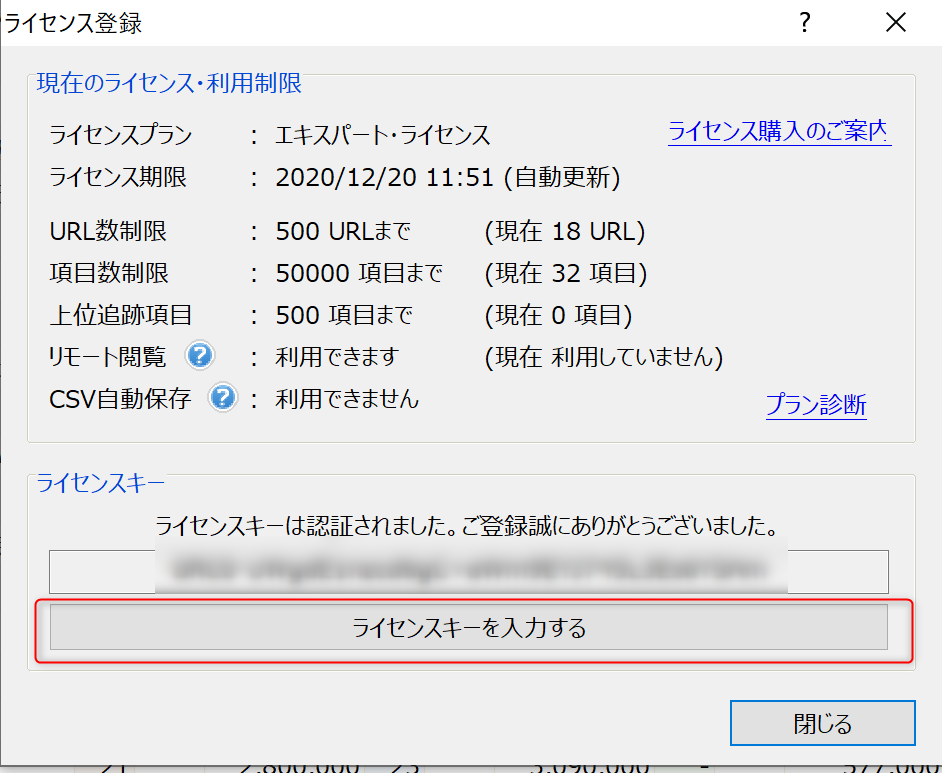
以上で、有料プランへの変更は完了です!
設定方法
自動で順位チェックを行う
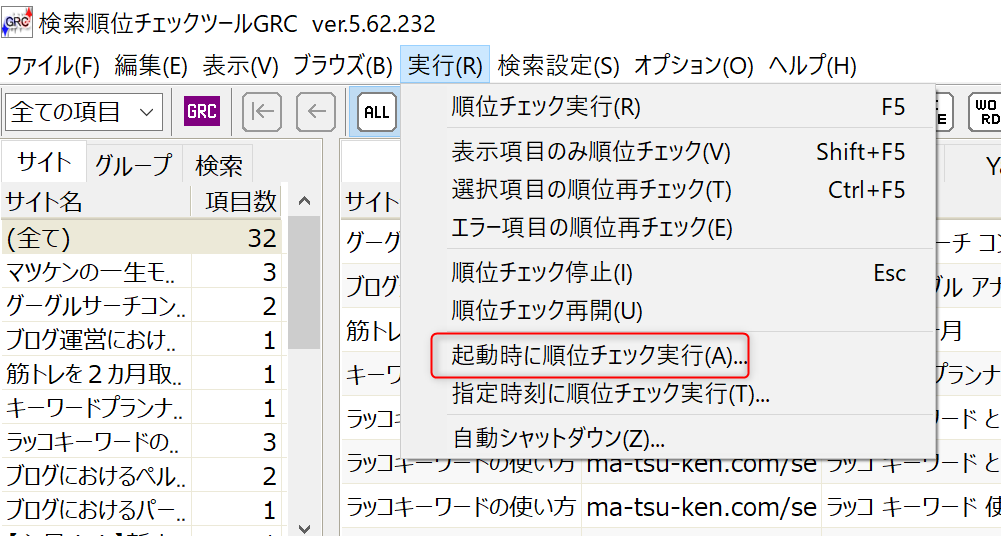
①GRCを開く
②「実行」を押下
③「起動時に順位チェックを実行」を押下
④「GRC起動時に順位チェックを開始する」をチェック
⑤待機時間を選択し「OK」を押下 ※私は初期設定のまま1分です!
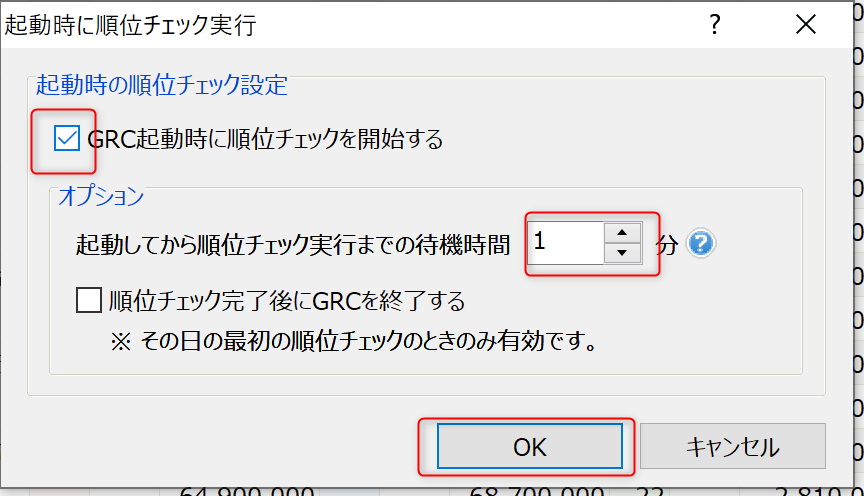
選択した時刻に順位チェックを行う
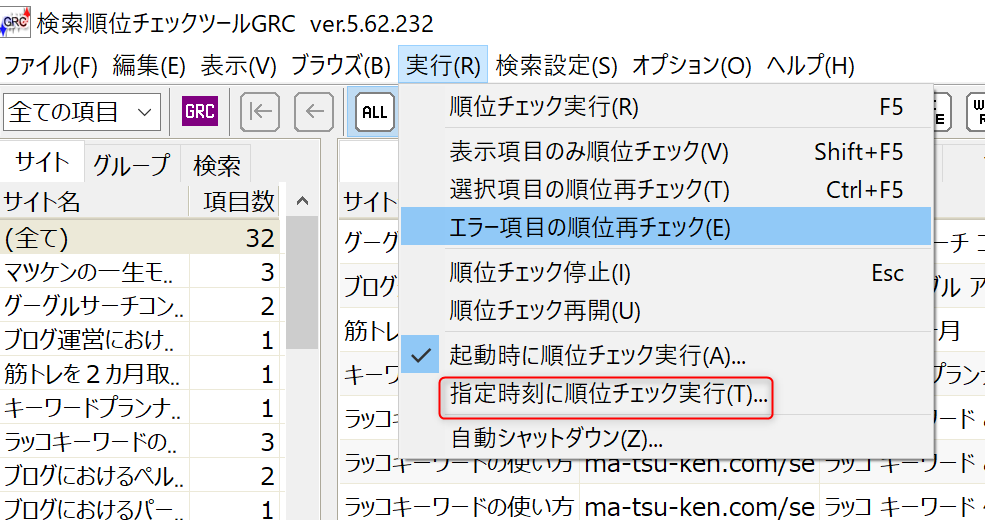
①GRCを開く
②「実行」を押下
③「指定時刻に順位チェックを実行」を押下
④「指定時刻に順位チェックを開始する」をチェック
⑤開始する時刻を選択する
⑥チェックする頻度を確定して「OK」を押下
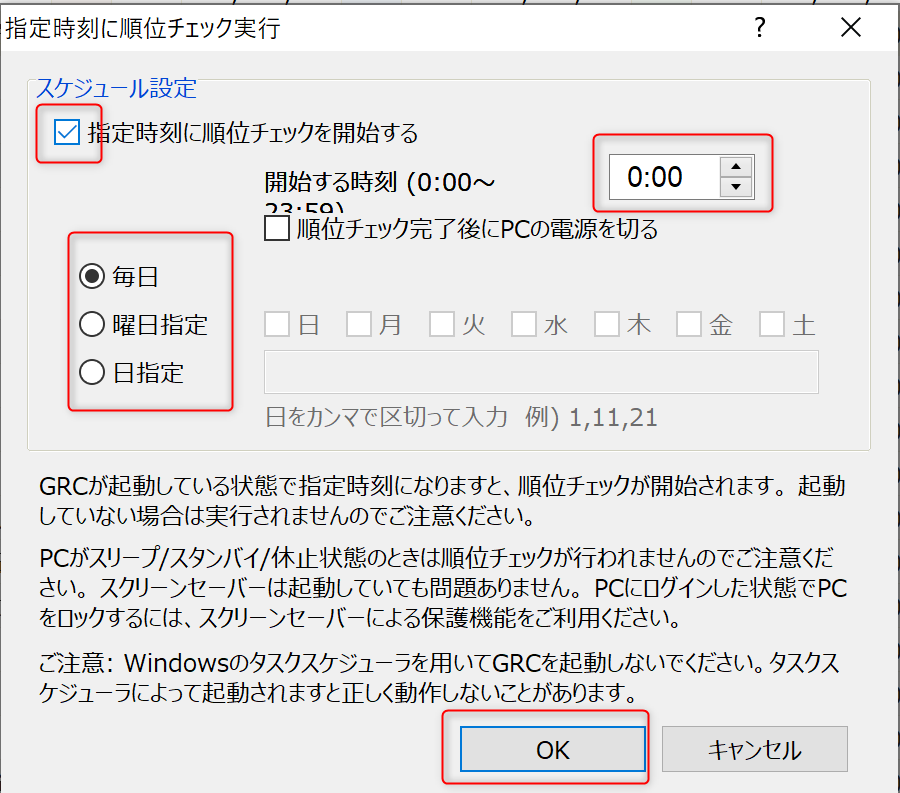
基本的な使い方
分析する項目を登録
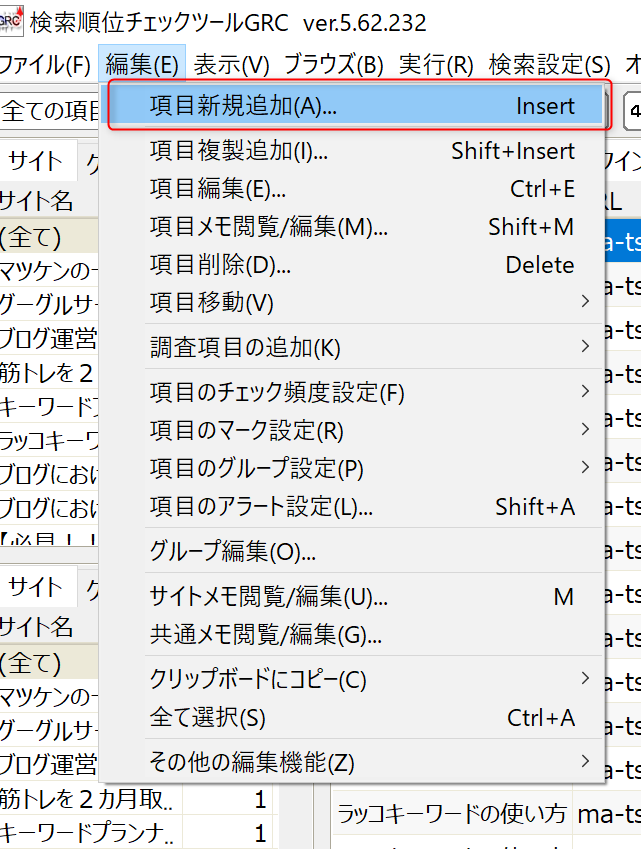
①「編集」を押下
②「項目新規追加」を押下
③「サイト名」「URL」「検索語」を入力し「OK」を押下
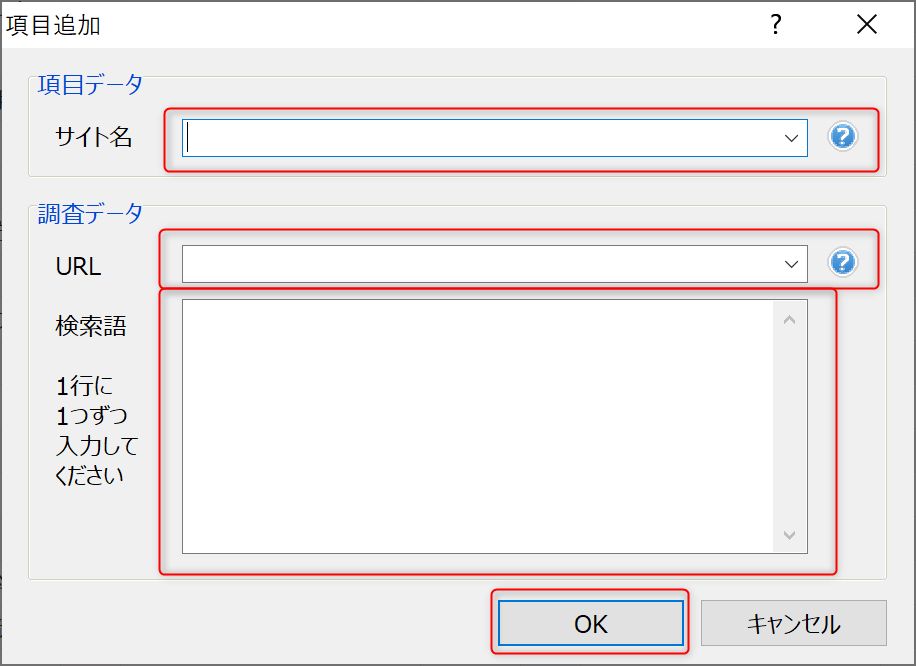
以上で、分析する項目を登録できます(*^^*)
順位計測をする
全項目順位計測する
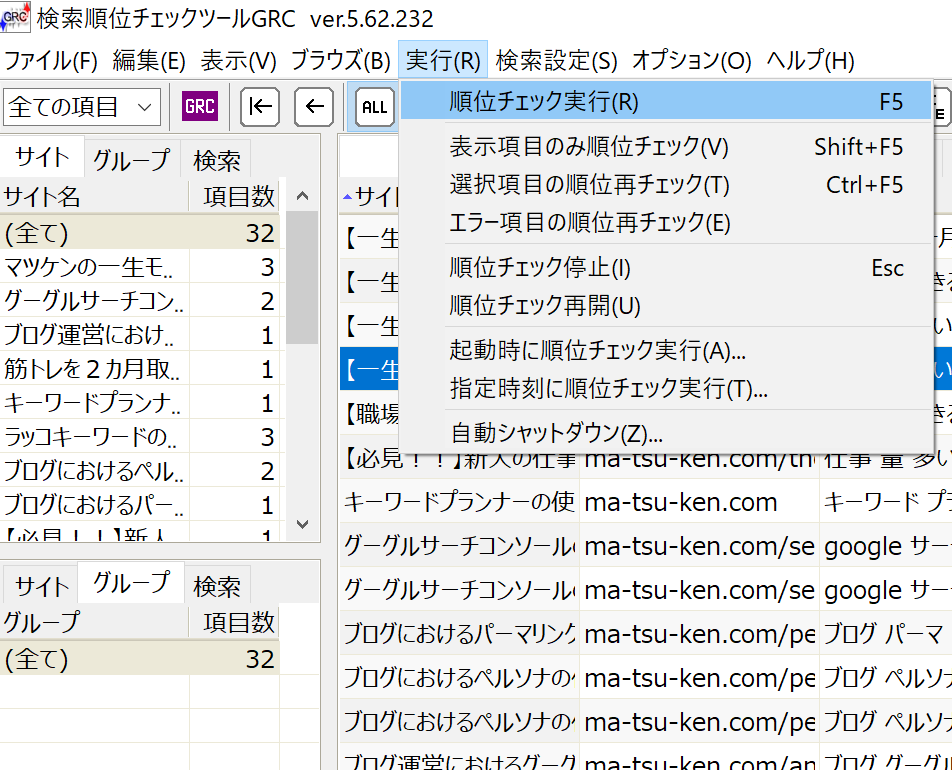
①「実行」を押下
②「順位チェック実行」を押下 または 画面上で「F5キー」を押下
以上で、登録した全項目の順位計測をすることができます!
選択項目だけ順位計測
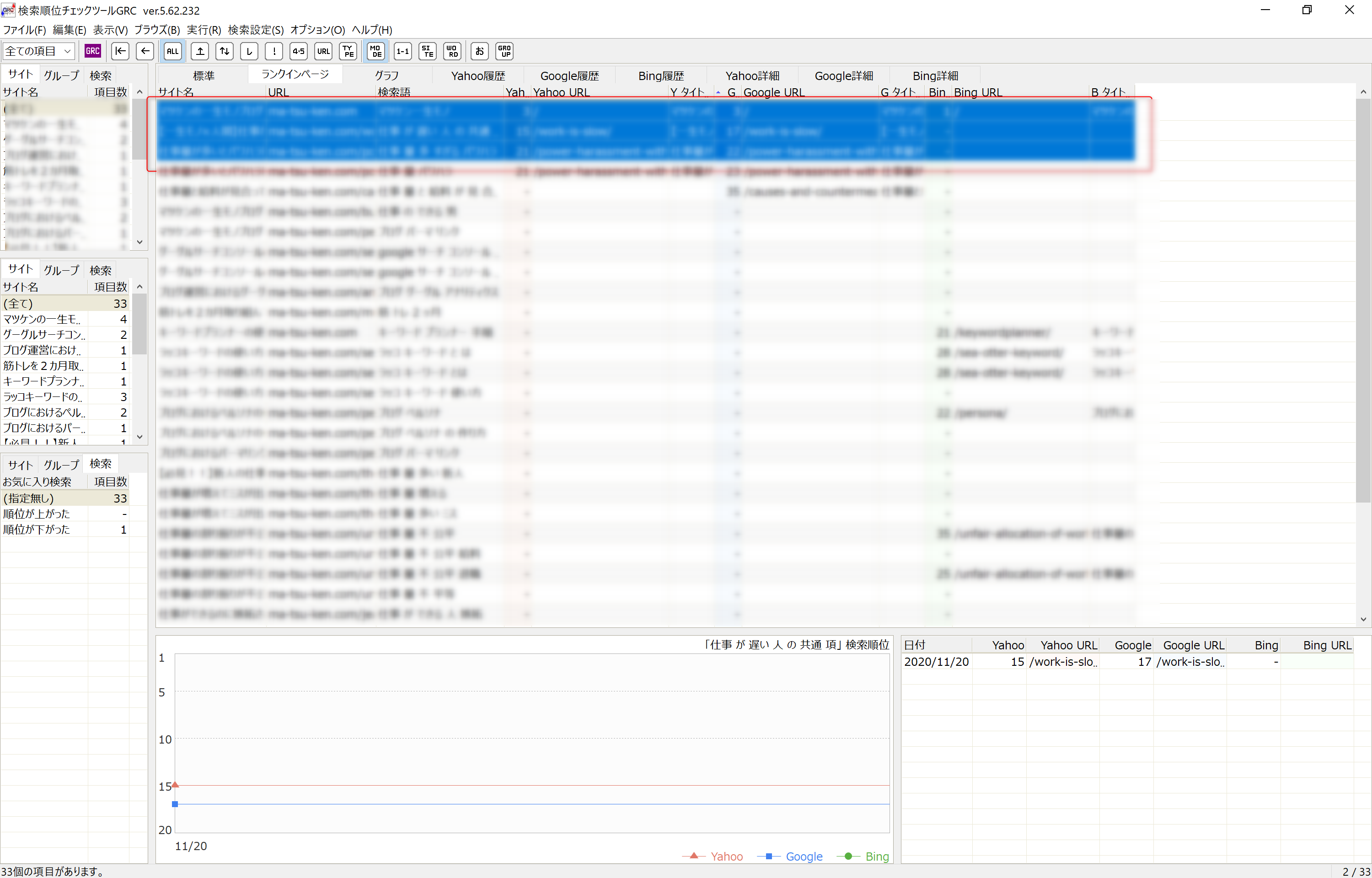
①項目を選択
②「実行」を押下
③「選択項目の順位再チェック」を押下
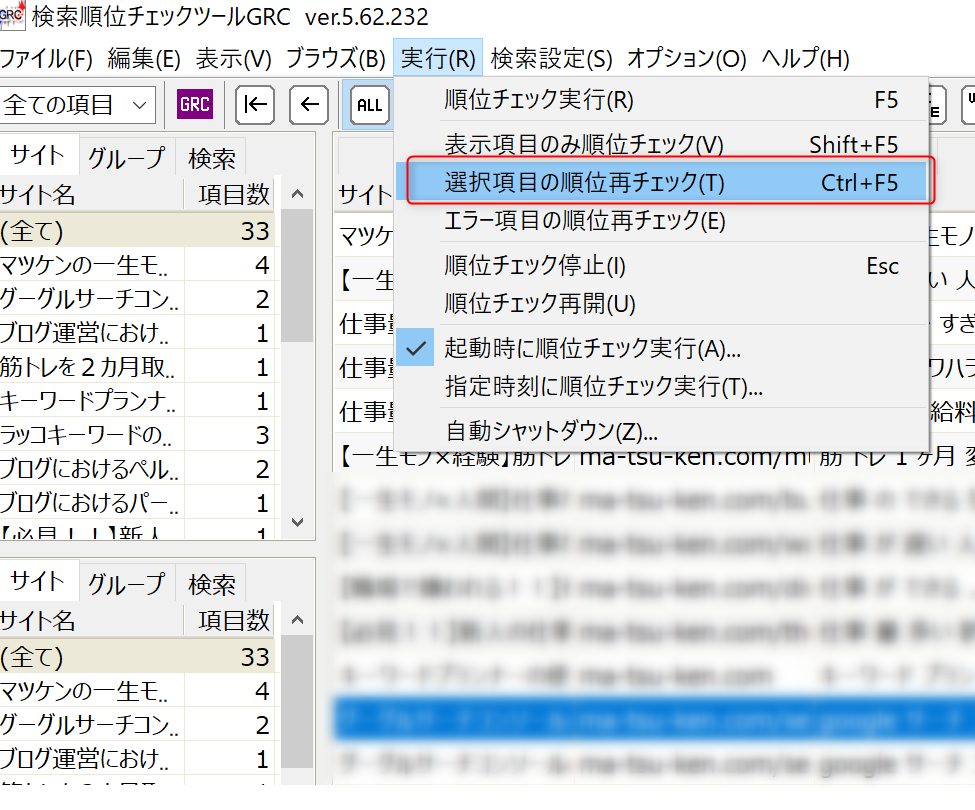
以上で選択項目のみ順位計測することができます。
表示項目のみ順位計測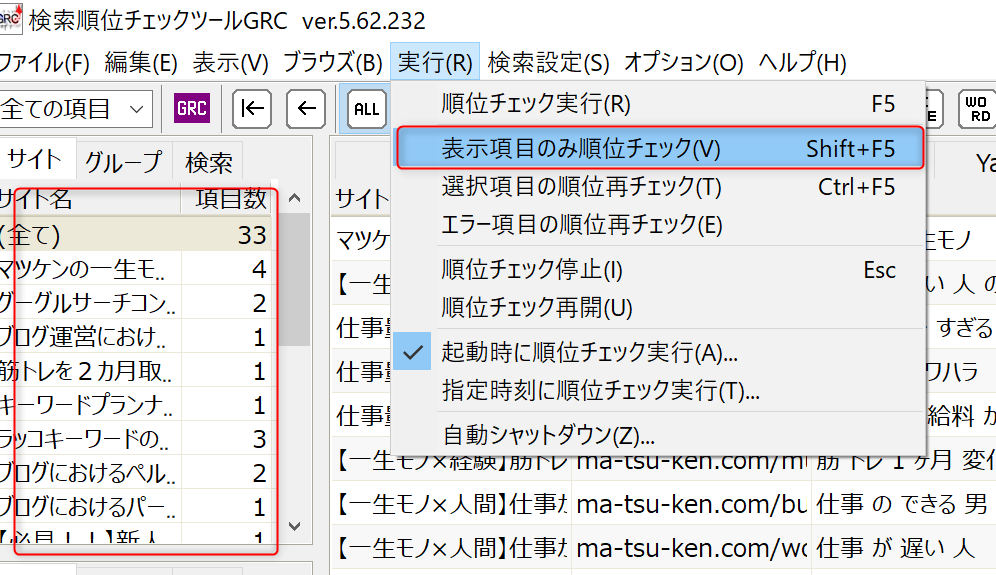
表示されている項目のみ計測することができます。
①画面左側のリスト内から、計測するサイト名を選択
②「実行」を押下
③「表示項目のみ順位チェック」
以上で表示されている項目のみ計測することができます。
エラー項目を順位計測
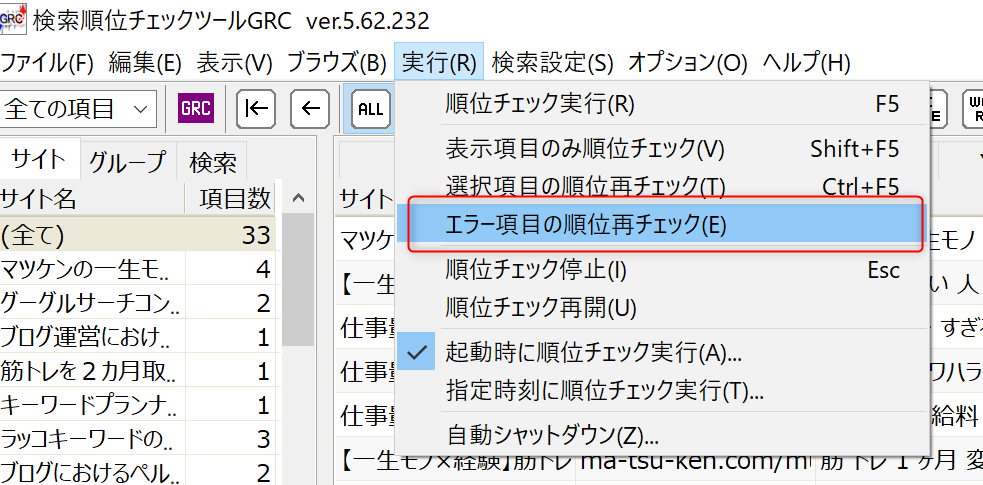
エラーで順位計測できない場合に活用します。
①「実行」を押下
②エラー項目の順位再チェック」を押下
以上で、エラー項目の順位を計測することができます。
順位確認
標準ページで確認
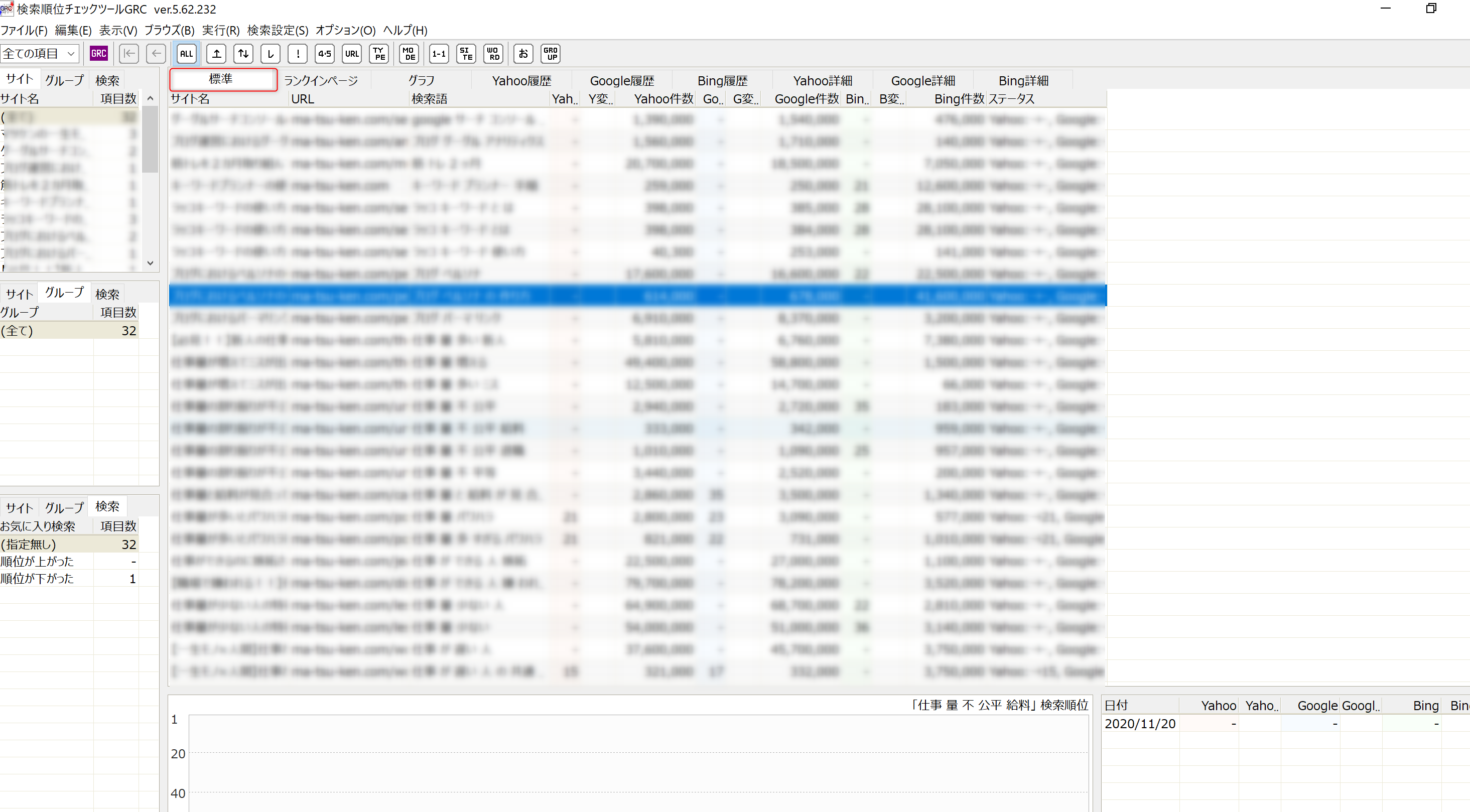
標準タブで確認をすることができます。
ランクインページでの確認
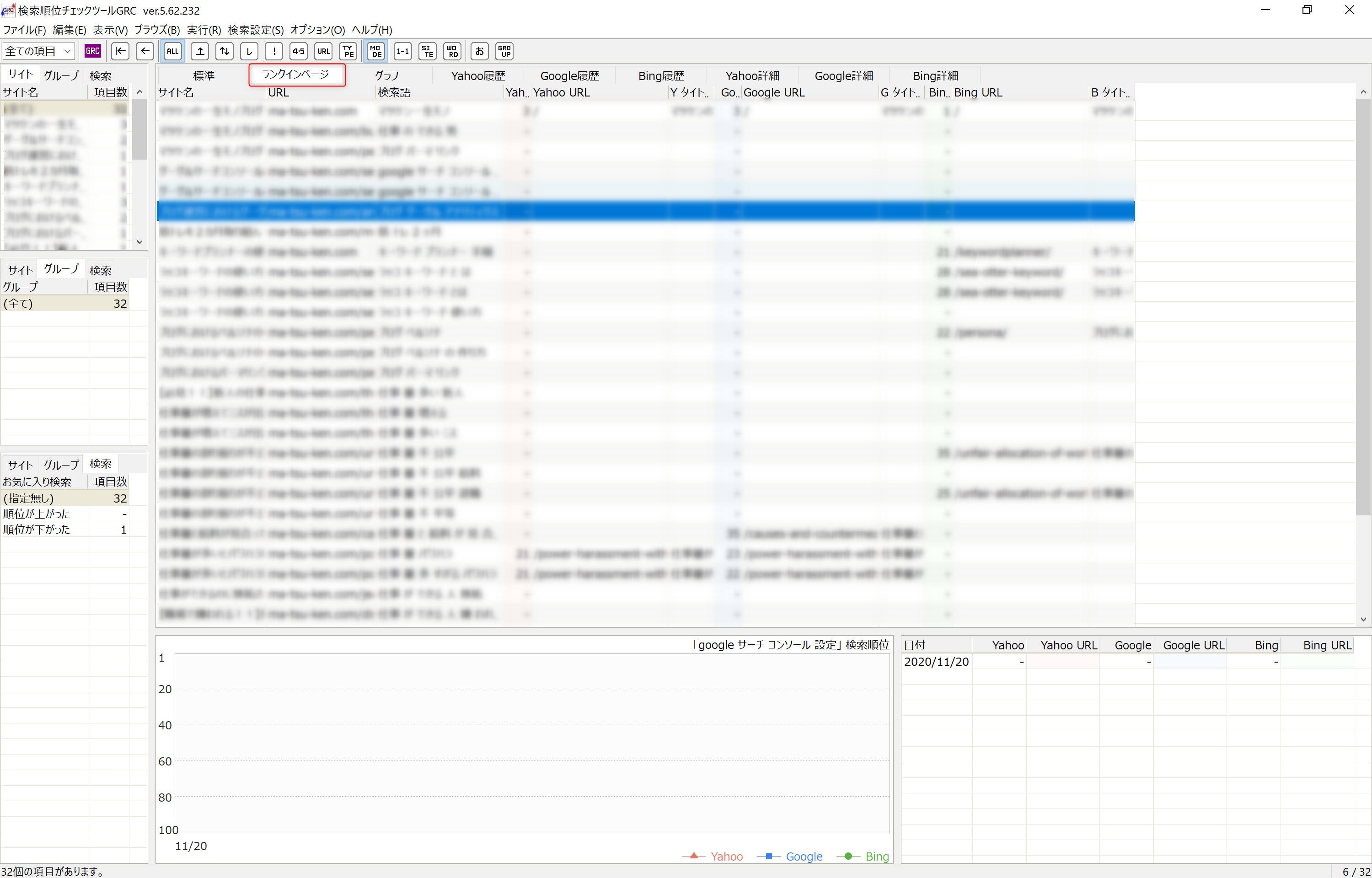
ランクインページタブで確認をすることができます。
各検索エンジンの順位チェック範囲内にランクインしたページを
確認することができます!
発展的な使い方
メモ機能
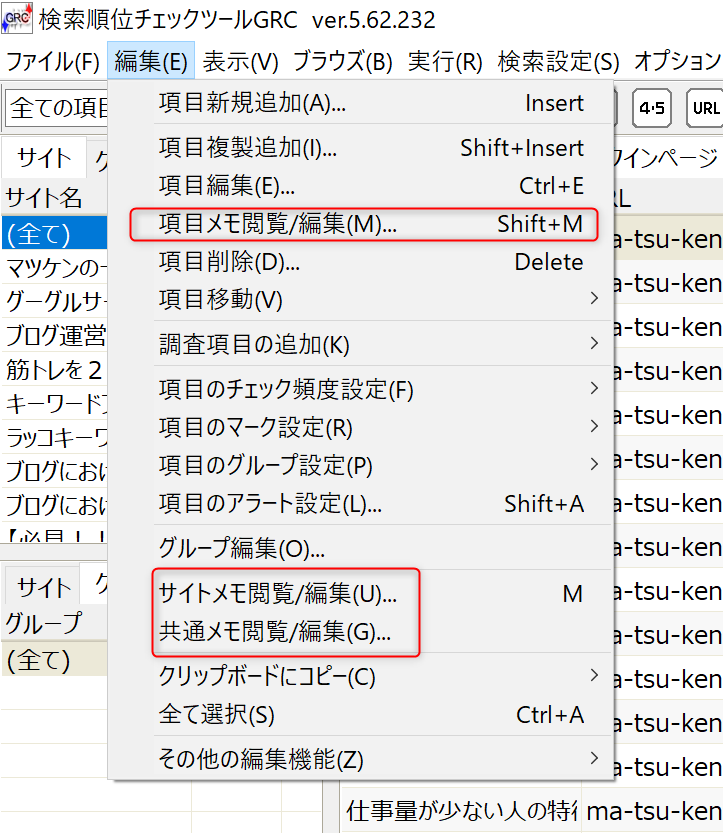
項目メモ 項目ごとに記録できる
サイトメモ URLの修正などを記録できる
共通メモ 全項目共通のメモ
①「編集」を押下
② 項目メモ閲覧/編集 サイトメモ閲覧/編集 共通メモ閲覧/編集 のいずれかを押下
以上で、メモを入力することができます!
上位100サイトの検索順位チェック
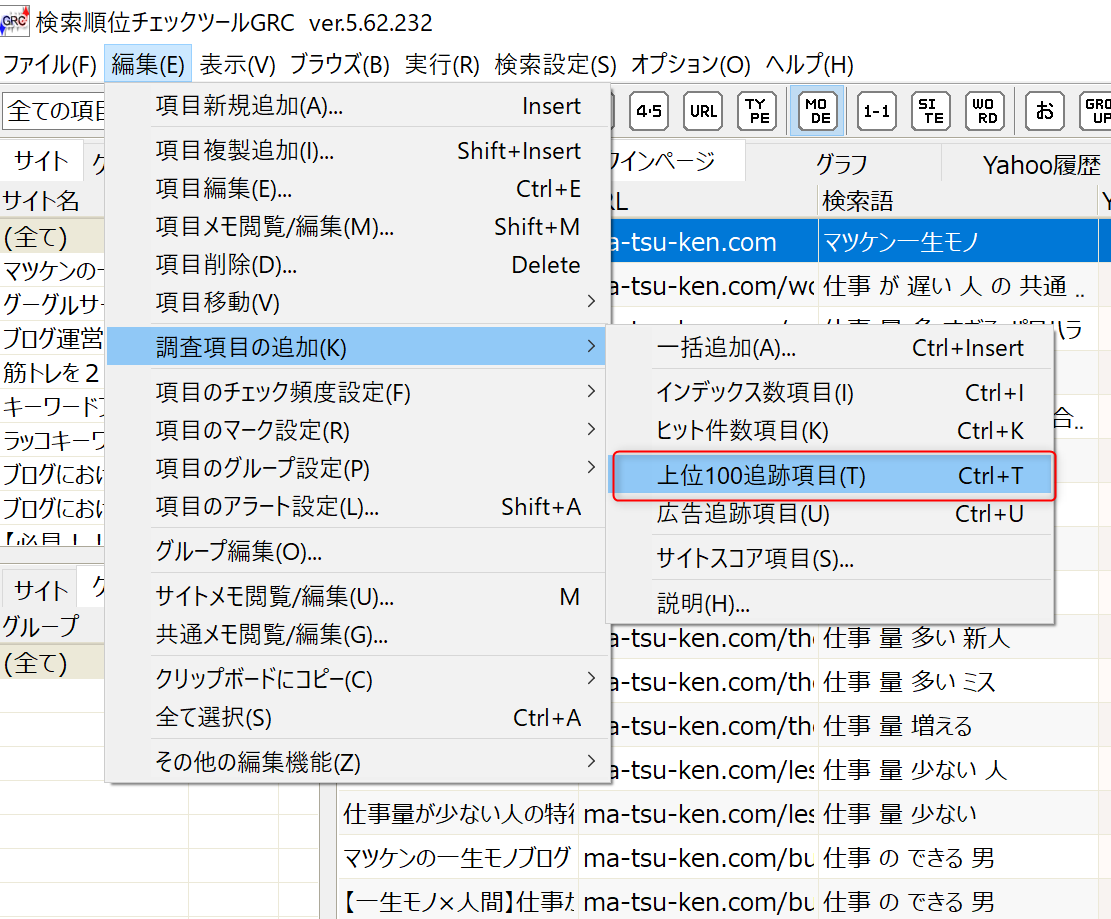
自分の記事の検索順位に変動があったとき、
検索エンジンのアルゴリズムの変更によるものなのかを判断する際に、
活用する機能です。
①「編集」を押下
②「調査項目の追加」→「上位100追跡項目」を押下
以上で、上位100サイトの検索順位を確認することができます!
まとめ
ブログ運営において、
検索順位の確認は大切な工程です。
GRCの活用方法などに疑問をお持ちの方は、
上記を参考にしていただけると嬉しいです(*^^*)